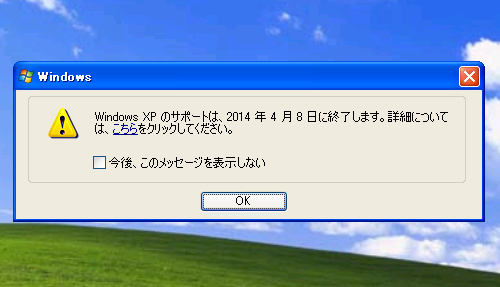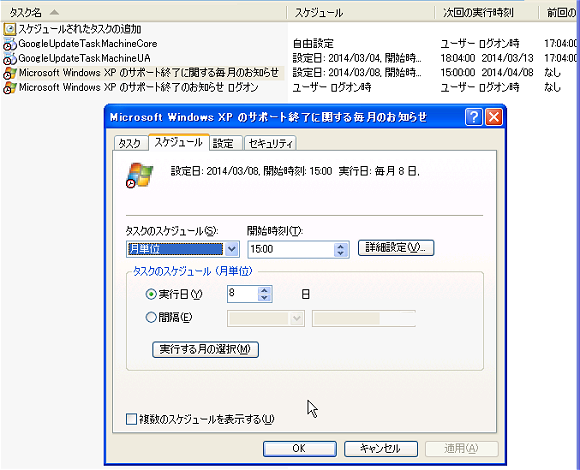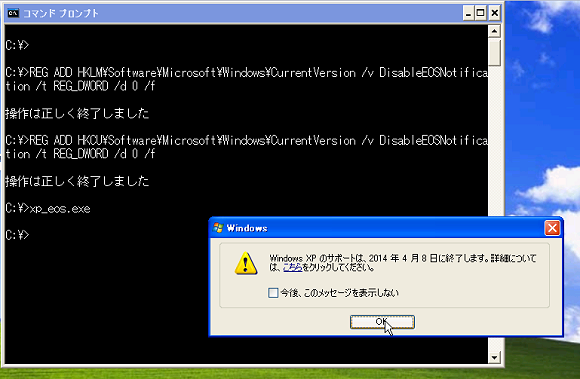“Windows XPのサポート終了のお知らせ”のお知らせ:山市良のうぃんどうず日記(1)(1/2 ページ)
Windows関連のニュースは、情報源が英語の場合が多くなります。日本には日本の事情があるわけで、単に翻訳しただけでは事実とは違ってくることもあります。Windows XPの最近のニュースもその1つです。
XPのサポート終了のお知らせは、毎月8日
もし、あなたのPCでいまだにWindows XPが動いているとしたら、つい最近、下の画面1のようなメッセージを目にしたはずです。このWindows XPのサポート終了をお知らせするメッセージは、3月初めにWindows Updateで配信された「Windows XPのサポート終了のお知らせ(KB2934207)」のインストールによって表示されたものです。
この更新プログラムを、3月の定例アップデートで3月12日以降にインストールしたという人も多いでしょう。実際には、米国では3月6日には配信が開始されたようです。筆者が気付いたのは3月8日。早速その日のうちにインストールしましたが、実際にメッセージを目にしたのは週明けの3月10日でした。
この更新プログラム「Windows XPのサポート終了のお知らせ(KB2934207)」の配信については、IT系メディアのニュースで知っていた人も多いでしょう。多くのニュースでは、「毎月米国時間8日」あるいは「毎月9日」にメッセージが表示されると伝えられています。しかし、あなたのPCがどのタイムゾーンに構成されているかどうかに関係なく、次にメッセージが表示されるのは「8日」になります。また、8日の午後3時にPCの電源が入っていなくても、月に1度はログオン時にメッセージを目にするでしょう。
更新プログラム「Windows XPのサポート終了のお知らせ(KB2934207)」を適用すると、「C:\Windows\System32\xp_eos.exe」というファイルがインストールされ、「xp_eos.exe」を実行する2つのタスクが登録されます。1つは毎月のお知らせを表示するタスクで、「毎月8日15:00」に「xp_eos.exe」を実行するようにスケジューリングされます(画面2)。もう1つは、ユーザーログオン時に「xp_eos.exe -c」を実行するタスクで、8日のスケジュールを待たずに、ログオン時にメッセージを1回だけ表示します。
3月に自動更新やWindows Updateの手動実行でWindows XPを更新した人は、更新の翌日、あるいは翌々日にログオンしたとき、このメッセージが表示されたはずです。すぐに表示されないのはなぜだろうと思いませんでしたか。これらのタスクは、更新プログラムをインストールしたあとのWindowsの初回起動時にシステムに登録されます(レジストリの「RunOnce」キーが利用されています)。そのため、ログオン時のタスクが実行されるのは、さらに次の起動時まで待たなければなりません。なお、ログオン時または8日のスケジュールでメッセージが一度表示されたあとは、ログオン時のタスクはその後1ヶ月間はメッセージを表示しなくなります。
ところで、なぜ毎月8日なのかというと、8日がWindows XPのサポート終了日であり、最後の更新プログラムが配信される日(米国時間の2014年4月8日)に合わせたかったからでしょう。日本におけるサポート終了日は2014年4月9日です。メッセージは最後の日より1日早く表示されることになります。タスク(Schtasks)を利用するのなら、Patch Tuesdayに合わせて第2火曜日でスケジューリングすればいいのにと思いませんか。まあ、それでも日本では前日(更新プログラムの配信は第2火曜日の翌日なので)になるわけですけど。
“終了します”っていう日本語はどうなの?
メッセージを非表示にしない限り、5月以降の毎月8日にも“Windows XPのサポートは、2014年4月8日に終了します”のメッセージは表示されます。この日本語に違和感を覚えるのは筆者だけでしょうか。日本におけるサポート終了日の4月9日とのズレは別として、既に過ぎ去った日がこれからやってくるような表現です。
オリジナルの英語のメッセージは“Windows XP End of Support is on April 8th, 2014”(Windows XPのサポート終了日は2014年4月8日です)なので違和感がありませんね。サポート終了前の気分で、終了後のことを考えずに翻訳してしまった感じがします。まあ、ほとんどの人は、はじめてメッセージが表示された日、あるいは次に表示されたときに非表示にするでしょうけど。
メッセージを再表示したい人はいますか?
非表示にしてしまったメッセージを、もう一度見てみたいという物好きな人はいらっしゃるでしょうか。そんな人は、コマンドプロンプトを開いて、次の3行のコマンドラインを実行してみてください(画面3)。メッセージをすぐに表示できます。また、毎月8日の表示も復活できます。
1:REG ADD HKLM\Software\Microsoft\Windows\CurrentVersion /v DisableEOSNotification /t REG_DWORD /d 0 /f
2:REG ADD HKCU\Software\Microsoft\Windows\CurrentVersion /v DisableEOSNotification /t REG_DWORD /d 0 /f
3:xp_eos.exe
ログオン時の1回限りの表示を復活させたいという場合は、さらに次のコマンドを実行してみてください。これでタスクが再登録され、1度もメッセージを表示していないことになり、次回ログオン時にメッセージが表示されます。
xp_eos.exe -r
Copyright © ITmedia, Inc. All Rights Reserved.